34.插图在PPT中的使用
- 格式:ppt
- 大小:952.00 KB
- 文档页数:9
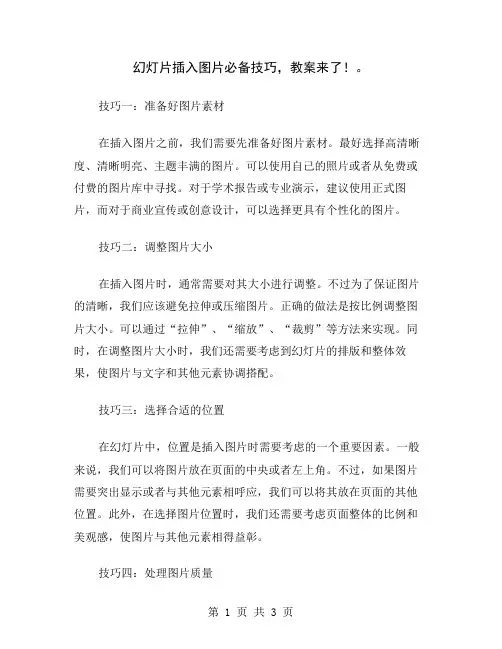
幻灯片插入图片必备技巧,教案来了!。
技巧一:准备好图片素材在插入图片之前,我们需要先准备好图片素材。
最好选择高清晰度、清晰明亮、主题丰满的图片。
可以使用自己的照片或者从免费或付费的图片库中寻找。
对于学术报告或专业演示,建议使用正式图片,而对于商业宣传或创意设计,可以选择更具有个性化的图片。
技巧二:调整图片大小在插入图片时,通常需要对其大小进行调整。
不过为了保证图片的清晰,我们应该避免拉伸或压缩图片。
正确的做法是按比例调整图片大小。
可以通过“拉伸”、“缩放”、“裁剪”等方法来实现。
同时,在调整图片大小时,我们还需要考虑到幻灯片的排版和整体效果,使图片与文字和其他元素协调搭配。
技巧三:选择合适的位置在幻灯片中,位置是插入图片时需要考虑的一个重要因素。
一般来说,我们可以将图片放在页面的中央或者左上角。
不过,如果图片需要突出显示或者与其他元素相呼应,我们可以将其放在页面的其他位置。
此外,在选择图片位置时,我们还需要考虑页面整体的比例和美观感,使图片与其他元素相得益彰。
技巧四:处理图片质量在插入图片时,我们还需要注意图片的质量。
如果图片质量较低,可能会影响观众的视觉效果和理解能力。
因此,在插入图片之前,我们可以对其进行一些简单的处理,如压缩图片、改变亮度对比度、调整色彩等。
如果需要,我们还可以使用专业的图片编辑软件来进行更加精确的处理,如更正色彩失真、加强对比度等。
技巧五:添加跳转链接跳转链接是另一种插入图片时经常需要用到的技巧。
如果我们需要引导观众进一步了解某个主题或者产品,可以在图片上添加跳转链接。
这样,当观众点击图片时,就可以跳转到其他网页或者页面,深入了解相关内容。
此外,我们还可以在跳转链接中添加素材相关的关键词和标签,提高被搜索引擎索引的概率。
技巧六:选择合适的图片格式在插入图片时,我们还需要考虑图片格式。
现在常见的图片格式有jpg、png、bmp等。
图片格式的选择直接影响到图片的大小和清晰度。
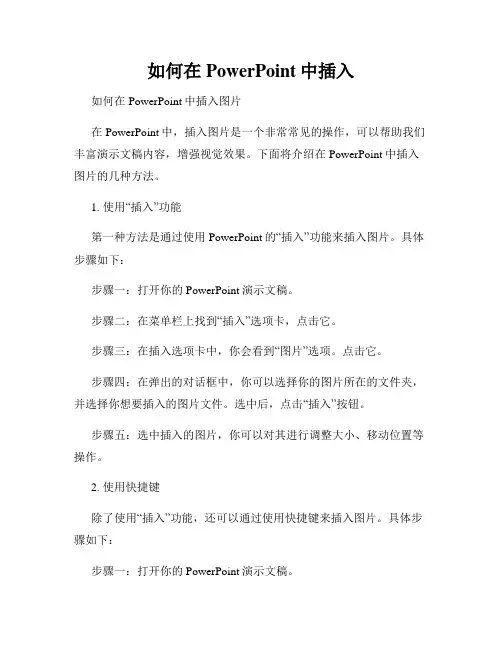
如何在PowerPoint中插入如何在PowerPoint中插入图片在PowerPoint中,插入图片是一个非常常见的操作,可以帮助我们丰富演示文稿内容,增强视觉效果。
下面将介绍在PowerPoint中插入图片的几种方法。
1. 使用“插入”功能第一种方法是通过使用PowerPoint的“插入”功能来插入图片。
具体步骤如下:步骤一:打开你的PowerPoint演示文稿。
步骤二:在菜单栏上找到“插入”选项卡,点击它。
步骤三:在插入选项卡中,你会看到“图片”选项。
点击它。
步骤四:在弹出的对话框中,你可以选择你的图片所在的文件夹,并选择你想要插入的图片文件。
选中后,点击“插入”按钮。
步骤五:选中插入的图片,你可以对其进行调整大小、移动位置等操作。
2. 使用快捷键除了使用“插入”功能,还可以通过使用快捷键来插入图片。
具体步骤如下:步骤一:打开你的PowerPoint演示文稿。
步骤二:在你想要插入图片的位置,单击鼠标右键。
步骤三:在右键菜单中,选择“插入图片”。
步骤四:在弹出的对话框中,选择你的图片文件,并点击“插入”按钮。
步骤五:选中插入的图片,你可以对其进行调整大小、移动位置等操作。
3. 拖拽图片到演示文稿除了使用菜单栏或快捷键,你还可以直接将图片文件拖拽到演示文稿中。
具体步骤如下:步骤一:找到你想要插入图片的位置。
步骤二:在你的电脑文件夹中,找到你想要插入的图片文件。
步骤三:点击并拖拽该图片文件到PowerPoint演示文稿中的目标位置。
步骤四:松开鼠标,图片将被插入到目标位置。
步骤五:选中插入的图片,你可以对其进行调整大小、移动位置等操作。
在插入图片时,还有一些注意事项需要记住:1. 避免插入过大的图片,以防止演示文稿过大导致加载慢。
2. 尽量使用高质量、清晰的图片,以确保演示文稿的视觉效果。
3. 可以使用PowerPoint的图片编辑功能,如裁剪、调整亮度、对比度等,对插入的图片进行一些简单的编辑。

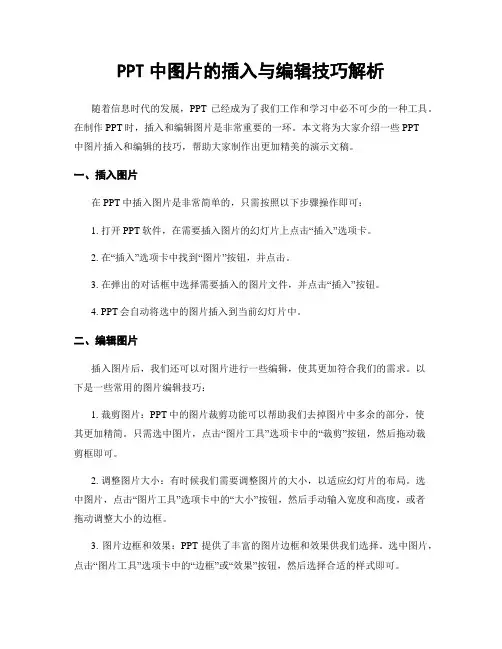
PPT中图片的插入与编辑技巧解析随着信息时代的发展,PPT已经成为了我们工作和学习中必不可少的一种工具。
在制作PPT时,插入和编辑图片是非常重要的一环。
本文将为大家介绍一些PPT中图片插入和编辑的技巧,帮助大家制作出更加精美的演示文稿。
一、插入图片在PPT中插入图片是非常简单的,只需按照以下步骤操作即可:1. 打开PPT软件,在需要插入图片的幻灯片上点击“插入”选项卡。
2. 在“插入”选项卡中找到“图片”按钮,并点击。
3. 在弹出的对话框中选择需要插入的图片文件,并点击“插入”按钮。
4. PPT会自动将选中的图片插入到当前幻灯片中。
二、编辑图片插入图片后,我们还可以对图片进行一些编辑,使其更加符合我们的需求。
以下是一些常用的图片编辑技巧:1. 裁剪图片:PPT中的图片裁剪功能可以帮助我们去掉图片中多余的部分,使其更加精简。
只需选中图片,点击“图片工具”选项卡中的“裁剪”按钮,然后拖动裁剪框即可。
2. 调整图片大小:有时候我们需要调整图片的大小,以适应幻灯片的布局。
选中图片,点击“图片工具”选项卡中的“大小”按钮,然后手动输入宽度和高度,或者拖动调整大小的边框。
3. 图片边框和效果:PPT提供了丰富的图片边框和效果供我们选择。
选中图片,点击“图片工具”选项卡中的“边框”或“效果”按钮,然后选择合适的样式即可。
4. 图片透明度:有时候我们需要调整图片的透明度,以达到更好的视觉效果。
选中图片,点击“图片工具”选项卡中的“透明度”按钮,然后拖动滑块调整透明度。
5. 图片排列和对齐:在PPT中,我们可以通过对图片进行排列和对齐操作,使其更加整齐美观。
选中多个图片,点击“图片工具”选项卡中的“排列”或“对齐”按钮,然后选择合适的方式进行操作。
总结:通过本文的介绍,我们了解了PPT中插入和编辑图片的一些技巧。
在制作PPT 时,合理运用这些技巧,可以使我们的演示文稿更加生动有趣,吸引观众的注意力。
希望本文对大家在PPT制作中有所帮助。
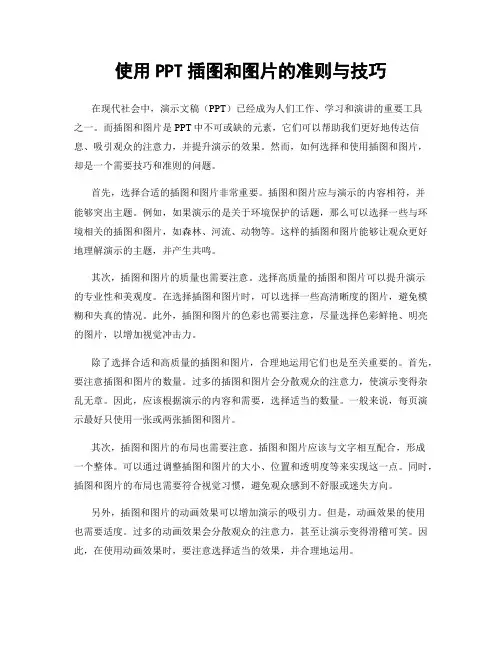
使用PPT插图和图片的准则与技巧在现代社会中,演示文稿(PPT)已经成为人们工作、学习和演讲的重要工具之一。
而插图和图片是PPT中不可或缺的元素,它们可以帮助我们更好地传达信息、吸引观众的注意力,并提升演示的效果。
然而,如何选择和使用插图和图片,却是一个需要技巧和准则的问题。
首先,选择合适的插图和图片非常重要。
插图和图片应与演示的内容相符,并能够突出主题。
例如,如果演示的是关于环境保护的话题,那么可以选择一些与环境相关的插图和图片,如森林、河流、动物等。
这样的插图和图片能够让观众更好地理解演示的主题,并产生共鸣。
其次,插图和图片的质量也需要注意。
选择高质量的插图和图片可以提升演示的专业性和美观度。
在选择插图和图片时,可以选择一些高清晰度的图片,避免模糊和失真的情况。
此外,插图和图片的色彩也需要注意,尽量选择色彩鲜艳、明亮的图片,以增加视觉冲击力。
除了选择合适和高质量的插图和图片,合理地运用它们也是至关重要的。
首先,要注意插图和图片的数量。
过多的插图和图片会分散观众的注意力,使演示变得杂乱无章。
因此,应该根据演示的内容和需要,选择适当的数量。
一般来说,每页演示最好只使用一张或两张插图和图片。
其次,插图和图片的布局也需要注意。
插图和图片应该与文字相互配合,形成一个整体。
可以通过调整插图和图片的大小、位置和透明度等来实现这一点。
同时,插图和图片的布局也需要符合视觉习惯,避免观众感到不舒服或迷失方向。
另外,插图和图片的动画效果可以增加演示的吸引力。
但是,动画效果的使用也需要适度。
过多的动画效果会分散观众的注意力,甚至让演示变得滑稽可笑。
因此,在使用动画效果时,要注意选择适当的效果,并合理地运用。
最后,要注意插图和图片的版权问题。
在使用插图和图片时,要尊重原作者的版权,避免侵权行为。
可以选择一些免费的或开源的图片资源,或者购买正版图片。
此外,也可以通过自己拍摄照片或设计插图来避免版权问题,并增加个性化。
综上所述,选择合适和高质量的插图和图片,并合理地运用它们,可以提升演示的效果和吸引力。

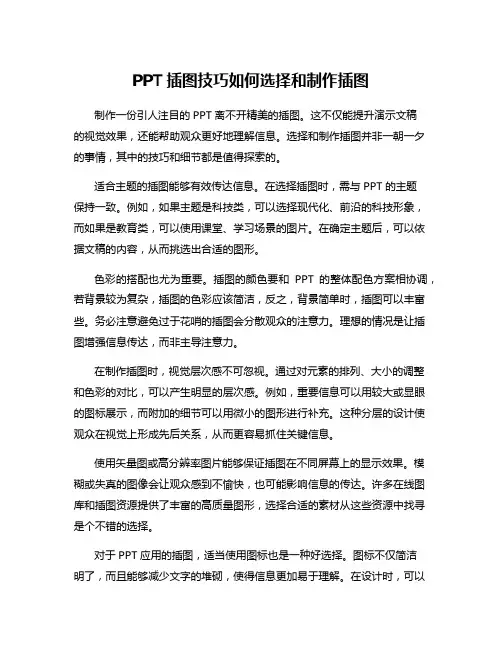
PPT插图技巧如何选择和制作插图制作一份引人注目的PPT离不开精美的插图。
这不仅能提升演示文稿的视觉效果,还能帮助观众更好地理解信息。
选择和制作插图并非一朝一夕的事情,其中的技巧和细节都是值得探索的。
适合主题的插图能够有效传达信息。
在选择插图时,需与PPT的主题保持一致。
例如,如果主题是科技类,可以选择现代化、前沿的科技形象,而如果是教育类,可以使用课堂、学习场景的图片。
在确定主题后,可以依据文稿的内容,从而挑选出合适的图形。
色彩的搭配也尤为重要。
插图的颜色要和PPT的整体配色方案相协调,若背景较为复杂,插图的色彩应该简洁,反之,背景简单时,插图可以丰富些。
务必注意避免过于花哨的插图会分散观众的注意力。
理想的情况是让插图增强信息传达,而非主导注意力。
在制作插图时,视觉层次感不可忽视。
通过对元素的排列、大小的调整和色彩的对比,可以产生明显的层次感。
例如,重要信息可以用较大或显眼的图标展示,而附加的细节可以用微小的图形进行补充。
这种分层的设计使观众在视觉上形成先后关系,从而更容易抓住关键信息。
使用矢量图或高分辨率图片能够保证插图在不同屏幕上的显示效果。
模糊或失真的图像会让观众感到不愉快,也可能影响信息的传达。
许多在线图库和插图资源提供了丰富的高质量图形,选择合适的素材从这些资源中找寻是个不错的选择。
对于PPT应用的插图,适当使用图标也是一种好选择。
图标不仅简洁明了,而且能够减少文字的堆砌,使得信息更加易于理解。
在设计时,可以根据不同的主题选择相对应的图标风格,比如科技主题的插图可以使用现代和扁平化的图标,而传统主题可以使用一些经典的手绘风格。
在进行插图设计时,记得关注空白空间的使用。
合理的空白区域能够提升视觉舒适度,让观众的视线更集中于重要信息。
避免将插图与文字、其他元素堆叠在一起,这样容易让演示文稿显得繁杂和杂乱。
还可以通过动效和转场来增加插图的生动性。
适度的动画能吸引观众的眼光,但要注意,过于复杂的动画会让人分心,因此应保持简单。

付晓艳沈阳市艺术幼儿师范学校本文对图像在PPT课件中的应用进行研究,把图像定义为图片、照片和插图。
在PPT课件设计中图像对于传达信息具有强大的作用。
图像是直观化呈现教学内容的重要元素,能准确地传达信息内容,减少信息传递的损耗,好的图像会让受众者产生身临其境的感觉。
所以教师在制作过程中,合理应用图像,掌握图像美化的技巧,会让课堂更加精彩。
在“互联网+教育”的环境下,很多教师都在应用Power Point制作课件,一个优秀的PPT课件除了具有良好的课程素材之外,还要求设计者对素材进行巧妙的应用。
在PPT课件制作中,图像的应用是一个非常重要的环节,掌握图像美化处理技巧,让其适合页面的整体布局,做到视觉上美观大方,传递信息准确无误,可让枯燥、不易理解的教学内容变得生动精彩易于掌握。
美化图片的技巧1.使用图像艺术效果简化图片的美化过程PowerPoint2010软件增加了22种艺术效果,大大改进了PPT处理图像的处理能力,其中很多效果可以与Photoshop效果媲美。
之前需要粉笔画、铅笔画或者其他影印效果时,都需要一些专业的软件通过滤镜来达到所需的效果,但Power Point2010提供的艺术效果完全可以提供这种效果需求。
2.使用图像样式效果PowerPoint提供28种预设图片版式,6个系列的图片效果,每种图片效果又分出很多种类。
添加适当的样式效果的图像,会使课件画面更加精致,增强艺术性。
比如,柔化图片边缘,可以让图片边缘逐渐消失,与背景融合;映像效果可以设置图片的倒影。
不过有些样式要慎用,如棱台形椭圆、松散透视还有柔化边缘椭圆等,都会对图像信息造成一定的删减或弱化。
处理图像边框的技巧给图像添加边框,是一种简单易行、不影响图像信息的修饰方法。
配合阴影或倒影的效果,可以调节图像的单调程度。
图片的边框设置,包括颜色、粗细及线型,可以调整线条的链接方式和线头的形状设置。
除了使用软件预设的边框效果外,制作者还可以通过自绘图形的层叠制作出多种边框效果。



如何在PPT中使用图片PPT是我们日常工作和学习中经常使用的一种演示工具,可以用来展示各种信息、图表等内容。
而在制作PPT的过程中,使用图片是非常必要的,可以增加视觉冲击力,让PPT更加生动有趣。
下面就来介绍如何在PPT中使用图片。
一、寻找合适的图片在制作PPT的过程中,如何寻找合适的图片是非常重要的,因为好的图片不仅能够增加视觉冲击力,还能够起到很好的解释作用。
常用的图片来源有以下几个:1.网站搜索:可以在大型图片搜索引擎如Google图片、百度图片、Unsplash以及Pexels等网站上搜索相关的图片,选择自己需要的图片进行下载。
2.专业图片库:除了一般的图片搜索引擎,还有一些图片库,如Getty Images、Shutterstock等,这些图片的质量相对较高,但需要购买。
3.自己拍照或制作:如果自己有拍摄能力或拥有自己的工具,也可以自己拍摄或者设计图片。
二、插入图片在寻找到合适的图片后,我们就需要将其插入到PPT中了。
具体的操作可以按如下步骤进行:1.在PPT中选择需要插入图片的幻灯片,然后点击插入菜单栏中的图片选项。
2.选择保存在本地的图片,或点击“在线图片”插入来自互联网的图片。
3.在插入图片后,可以进行大小、位置、旋转等微调,直到让图片适应PPT的整体氛围。
三、使用图片做背景图片也可以作为背景来使用,这是另一种很好的方法。
在使用图片作为PPT背景时,应该注意以下几点:1.使用高分辨率的图片,以确保图片不模糊、失真。
2.选择合适的颜色和图片主题,与PPT的主题相符。
3.调整图片的透明度和亮度,使图片更适应PPT的整体氛围。
四、图片版式设计图片本身可能有不同的尺寸和版式,因此在将其插入到PPT中时,我们需要进行适当的设计。
1.调整图片大小和位置,以适应整个PPT的比例和风格。
2.在图片周围添加文字和图形,以帮助解释图片。
3.根据PPT内容特点选择适当的版式,以帮助视觉效果的展现。
五、总结在使用图片制作PPT的过程中,我们需要合理使用图片、合理安排版面、更好地利用PPT的工具来加强信息的表达效果。
期末总结PPT怎么做插图引言在学习的过程中,我们经常会使用PPT来展示和总结我们的成果。
PPT除了文字外,插图也是不可或缺的一部分。
通过插图,可以使PPT更加生动有趣,吸引观众的注意力,更好地传达信息。
在这篇文章中,我们将讨论如何制作有吸引力的PPT插图。
一、插图的选择在制作PPT插图之前,首先要考虑的是插图的选择。
插图应与所要讲述的内容相匹配,并尽可能地清晰明了。
可以从以下几方面考虑插图的选择:1. 主题相关:插图应与PPT的主题密切相关,能够直观地传达所要表达的内容。
例如,如果PPT的主题是关于动物,可以插入一些有趣的动物图片。
2. 高清晰度:插图应尽可能选择高清晰度的图片,以确保在PPT中展示清晰、锐利的效果。
可以选择一些高像素的图片,或是自己使用专业的插图软件绘制高质量的插图。
3. 版权合法:确保选择的插图没有版权问题,避免侵权的问题。
可以从正规的图库或版权免费的素材库中获取合适的插图。
二、插图的排版除了选择合适的插图外,好的插图排版也是制作PPT的关键。
以下是一些插图排版的基本原则:1. 与文本呼应:插图应与相应的文本内容呼应,尽量避免过于杂乱的排版,以免使PPT显得混乱、不易阅读。
可以使用不同的排版方式,比如将插图放在文本的旁边或上方等。
2. 有序布局:插图的布局应有序,遵循从左上到右下的阅读顺序。
可以根据内容的逻辑关系进行排版,使观众更容易理解。
3. 简洁明了:插图的内容应简洁明了,避免过多的细节和杂乱的元素。
可以通过减少不必要的细节和使用简洁的图形来提高插图的可读性。
三、插图的设计技巧除了基本的插图选择和排版原则外,还有一些设计技巧可以让插图更具吸引力:1. 颜色搭配:选择合适的颜色搭配可以增强插图的视觉效果。
可以使用一些明亮、鲜艳的颜色来吸引观众的注意力,或是使用一些温和、柔和的颜色来营造舒适的视觉效果。
2. 图形样式:可以使用一些有趣的图形样式来装饰插图,使其更加生动有趣。
比如,使用一些漫画风格的图形或使用一些有趣的符号来代替传统的图标。
总结汇报ppt插图总结汇报PPT插图是为了更好地呈现信息和数据,提高听众对报告内容的理解和记忆效果。
在设计和添加插图时,需要考虑到插图的内容、清晰度、一致性和适应性等方面。
下面将对这些方面进行更详细的阐述。
首先,插图的内容应该与报告的主题和内容相关。
选取恰当的插图可以帮助听众更好地理解报告的内容,并与之产生共鸣。
插图可以是示意图、流程图、统计图表、图片等形式,而且应该根据不同的信息点进行分类和使用。
例如,在介绍市场份额时,可以使用一个圆形图来显示各个公司的市场占有率;在阐述流程和步骤时,可以使用箭头图表或流程图来说明。
其次,插图的清晰度是非常重要的。
插图应该具备足够的清晰度,以确保在幻灯片放映时所有的内容都能被清晰展示出来。
为了达到这个目的,插图应该具备高分辨率,在选择和编辑插图时可以通过放大和裁剪来保证插图的清晰度。
同时,避免使用过于复杂或模糊的图像,以免引起混淆和困惑。
第三,插图的设计应该保持一致性。
在整个PPT中,插图的风格、色彩和字体应该保持一致,这可以增加报告的专业性和整体美观性。
此外,在每一页幻灯片中,插图的位置和大小应该协调一致。
例如,可以统一将插图放置在幻灯片的右上角或左下角,以达到视觉上的平衡和一致性。
最后,插图应该适应具体的场景和观众群体。
根据报告的性质和受众的特点,确定插图的风格和表现形式。
如果面对的是高层管理人员,可以使用简洁而直观的图表;如果是学术专家,可以使用更为详细和复杂的插图。
此外,插图的数量也需要适度控制,避免过多或过少,以保持听众的兴趣和专注。
总之,插图的设计和添加在PPT制作中起到了不可忽视的作用。
通过选取与报告内容相关的插图,保证插图的清晰度和一致性,同时适应具体的场景和观众,可以提高PPT的吸引力和效果,使得报告更生动、易懂,也更加具有说服力。
因此,在制作PPT时,应当注重插图的选择和设计,以达到更好的展示效果。
如何在幻灯片中插入插如何在幻灯片中插入插图在现代社会中,幻灯片已经成为了一种常见的工具,用于演示和展示信息。
而在编制幻灯片内容时,插入插图能够提升演示的效果,帮助听众更好地理解和记忆所呈现的内容。
本文将介绍如何在幻灯片中插入插图,以及如何优化插图的设计,使得幻灯片更加出彩。
第一步:选择合适的插图首先,在幻灯片中插入的插图应该与所要表达的内容相符。
根据主题,选择与幻灯片内容相关的图片可以使演示更加生动有趣。
例如,在一份关于自然环境的幻灯片中,可以插入美丽的风景照片或者大自然的生态图片。
同时,图片的质量也要好,分辨率足够高。
模糊或拉伸的图片会降低整个幻灯片的质量。
因此,在选择图片时,要确保图片清晰、锐利,并具有高像素值。
此外,图片的颜色和对比度也要适宜,以确保图片在幻灯片中有良好的展示效果。
第二步:插入图片接下来,我们来介绍如何在幻灯片中插入插图。
打开幻灯片编辑界面,在所需要插入图片的位置点击鼠标右键,选择“插入图片”。
此时,你可以从计算机本地文件夹中选择一张图片,或者从互联网上下载所需的图片。
值得注意的是,在使用他人图片时,需要遵守版权相关法律法规,确保所使用的图片具有合法使用的权利。
最好选择商业免费授权的图片或者自己拍摄的照片,以避免版权纠纷。
第三步:调整图片尺寸和位置在插入图片后,你可以对其进行尺寸和位置的调整,以使其更好地适应幻灯片的布局。
拖动图片的角点,按住Shift键可以保持图片原有比例。
同时,鼠标左键可以调整图片的位置,将其放置在合适的位置。
根据需要,还可以对图片进行旋转、裁剪、修改透明度等操作,以使图片更好地融入到幻灯片的整体设计当中。
然而,需要注意的是,对于一张幻灯片中的插图来说,不要过多地添加特效或修改,以免分散观众对内容的注意力。
第四步:添加图片标题和描述为了更好地说明图片的含义或与幻灯片内容相呼应,我们可以在图片下方添加标题和描述。
标题通常是简明扼要的词语或短语,用于概括图片主题。